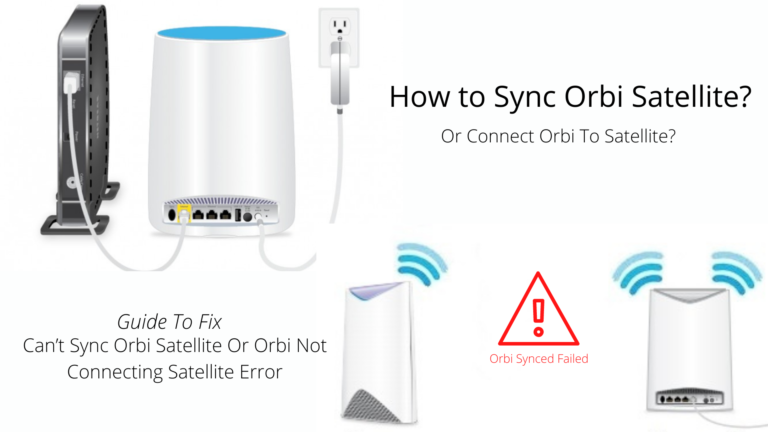Inhoudsopgave
Naarmate de wereld vordert in technologie en internet, raken we langzaam vertrouwd met nieuwe technologische ontwikkelingen en gadgets. Als gevolg daarvan ontwikkelen honderden techbedrijven jaarlijks nieuwe hardware en software voor klanten. NETGEAR is een van die bedrijven die ons voorziet van een reeks betrouwbare producten.
NETGEAR Orbi-router is een van hun topproducten, die hogesnelheidsinternet met extra beveiliging biedt aan uw huizen en kantoren. Alle gadgets en producten hebben echter wel eens problemen. Ook gebruikers van een Orbi-router hebben af en toe te maken met problemen met de internetverbinding.
Gelukkig zijn verlies van een internetverbinding of problemen met de Orbi software zo opgelost.
Laten we eens kijken naar alle mogelijke problemen voor Orbi verbindingsproblemen en hoe Orbi router problemen op te lossen.
Waarom heeft de Orbi-router problemen met de internetverbinding?
Als u problemen ondervindt met uw Orbi-verbinding, bent u niet de enige. Orbi-routers kunnen soms problemen hebben met de ethernetkabel, de internetdienst of verouderde firmware. Hier zijn enkele snelle manieren om netwerkproblemen op te lossen:
Controleer de ethernetkabel
Orbi-apparaten zijn populair in de techwereld vanwege hun eenvoudige installatie en het gemak van dagelijks gebruik. Orbi heeft zelfs een app gemaakt die meegaat met het instellen van het apparaat, zodat u het gemakkelijk kunt gebruiken.
Controleer daarom eerst en vooral alle draden, d.w.z. stroomkabel, stroomschakelaar, ethernetkabel, coaxkabel, enz. om te controleren of uw apparaten correct zijn aangesloten.
Verder moeten alle connectoren in uw routers goed vastzitten en goed zijn aangesloten. Er mag geen gebroken of zwakke verbinding zijn om optimale prestaties te garanderen. Als u zeker weet dat ze allemaal vastzitten, kunt u verder gaan met de volgende stappen.
Pas de locatie van uw netwerkadapter aan
De positie van uw router is zeer bepalend voor een goede internetverbinding. Hetzelfde geldt voor uw netwerkadapter. Daarom kan het veranderen van de locatie van uw router of toegangspunt helpen als u een trage verbinding hebt.
Als uw Orbi-router tussen andere apparaten is geplaatst of niet genoeg ruimte heeft om effectief af te koelen, kan deze problemen ondervinden. Deze problemen kunnen zich manifesteren bij de verbinding met het internet of de overdracht van Wi-Fi-signalen in de omgeving.
Voor optimale prestaties van uw router of netwerkadapter plaatst u uw router op een hogere plank in de kamer en zorgt u voor voldoende ventilatie gedurende de dag. Zo voorkomt u oververhitting in de toekomst en krijgt u een sterker Wi-Fi-signaal.
De Orbi-router opnieuw opstarten
Nadat u ervoor hebt gezorgd dat uw router correct op de stroom is aangesloten, controleert u of uw netwerkverbinding weer is hersteld. Als uw apparaat signalen verliest of als het internetsignaal zwak is, moet u misschien alle apparaten opnieuw instellen.
Aangezien uw Orbi is gekoppeld aan de modem die door uw Internet Service Provider (ISP) wordt geleverd, moet u deze opnieuw opstarten om problemen met de modemverbinding te voorkomen.
Reset de router door de aan/uit-knop 15 seconden of langer ingedrukt te houden of door hem gewoon van de stroombron te halen en te wachten tot het aan/uit-lampje uitgaat. Herhaal vervolgens hetzelfde proces met uw modem, en wacht voordat u ze allebei weer inschakelt.
Zodra de apparaten opnieuw opstarten en opnieuw verbinding maken, moeten uw internetproblemen zijn opgelost. Zorg er ten slotte voor dat u eerst de modem en vervolgens de router uitschakelt.
Uw Orbi-router in de fabriek resetten
Als uw verbindingsprobleem aanhoudt, moet u wellicht een fabrieksreset van uw router uitvoeren. Het resetten van uw router is een eenvoudige en gemakkelijke procedure. Volg deze stappen:
- Zoek de resetknop op de achterkant van je toestel.
- Neem vervolgens een scherp voorwerp zoals een paperclip of een pen.
- Druk op de terugstelknop met het scherpe voorwerp.
Het kan enkele ogenblikken duren om het toestel te resetten. Zodra het toestel gereset en opnieuw opgestart is, verbindt u het opnieuw met de Wi-Fi. Al uw gegevens (inclusief logboeken, wachtwoorden en gebruikersnamen) worden gewist. Er wordt echter wel een nieuwe internetverbinding tot stand gebracht, zonder fouten bij het verbinden met het internet.
Firmware-updates krijgen
Firmwares zijn een essentieel onderdeel van een gadget, inclusief de Orbi routers. Veel klanten weten echter niet dat een eenvoudige update soms verschillende problemen met het apparaat kan oplossen.
Zie ook: Opgelost: Xbox One maakt geen verbinding met WiFiDeze firmware updates worden geleverd door NETGEAR en worden meestal automatisch geïnstalleerd. In geval van internetproblemen kan het echter nodig zijn om ze handmatig te installeren.
Zie ook: Hoeveel gegevens gebruikt Hotspot?Ga naar de website van NETGEAR en zoek naar de nieuwste firmware-update voor uw router. Zodra u de update hebt gedownload, installeert u deze en wacht u een paar seconden tot de router is ingesteld en verbindingen tot stand heeft gebracht. Deze updates bevatten recente beveiligingsfuncties en eventuele extra functies die in de vorige versie ontbraken.
Neem contact op met uw internetprovider
Een andere slimme zet zou zijn om bij uw Internet Service Provider (ISP) te informeren naar het probleem. Helaas voorkomen in sommige gevallen de beperkingen door ISP's dat er een verbinding tot stand komt, en zelfs na alles geprobeerd te hebben, blijft het probleem bestaan.
Er is een grote kans dat uw ISP niet toestaat dat specifieke apparatuur wordt gebruikt met hun modem. Daarom raden wij u aan contact op te nemen met uw ISP om te controleren of het bedrijf beperkingen heeft op secundaire routers. Zij kunnen u een PPPoE of een uniek wachtwoord geven om te proberen met uw Orbi Router.
Orbi opnieuw installeren
Een andere aanpak die u kunt proberen is door het Orbi Wi-Fi systeem opnieuw te installeren. Dit kan problemen oplossen die zich in uw systeem manifesteren. U kunt dit op twee manieren doen:
Orbi app
De app van Orbi helpt gebruikers te navigeren door het systeem en gemakkelijk verbinding te maken met het internet. De app helpt u in alle opzichten en helpt u regelmatig te controleren op fouten en updates. Daarnaast kunt u de app gebruiken om het Orbi Wi-Fi Systeem opnieuw te installeren en op de optie Automatisch reparaties toepassen te klikken om eventuele netwerkproblemen op te lossen. vanuit uw netwerkinstellingen.
Handmatig het systeem opnieuw installeren
Een andere manier om uw problemen op te lossen is het handmatig opnieuw installeren van het Orbi Wi-Fi systeem. Dan hoeft u alleen maar naar de webinterface van uw router te gaan en de wijziging aan te brengen die u nodig heeft om goede verbindingen op uw netwerkadapter te krijgen.
VLAN-markering inschakelen
Een andere manier om uw verbindingsproblemen op te lossen is door VLAN-tagging in te schakelen. Het is een eenvoudig proces, maar het kan alle verbindingen helpen die problemen ondervinden in uw huis of werkruimte.
Ga naar de aanmeldingspagina van uw Orbi en zoek in de geavanceerde instellingen naar VLAN-keuzes. Schakel bijvoorbeeld de optie voor VLAN-tagging in, zodat uw modem en router geen problemen ondervinden bij het verbinden met internet.
Neem contact op met de klantenservice
Als een van de bovenstaande tips niet voor u heeft gewerkt, moet u contact opnemen met een klantenservice om met een professional te spreken. Zij kunnen u vertellen hoe u Orbi-instellingen kunt repareren en beginnen met het verkrijgen van alle benodigde informatie over uw router.
Uw modem kan een bron van problemen zijn voor uw router. Als niets anders werkt, kan een ervaren technicus de verbinding dubbel controleren.
Bovendien kan een professional van de klantendienst ook een grondige analyse maken van de problemen die u ondervindt bij uw internetverbinding.
Conclusie
Orbi is een uitstekende gadget voor uw kantoor of huis als u van een robuuste en betrouwbare verbinding houdt. Ze maken binnen enkele seconden verbinding met uw apparaten en zorgen ervoor dat u meer dan twee apparaten zoals routers in uw Wi-Fi-systeem kunt aansluiten.
Als u de eerder genoemde methoden voor probleemoplossing volgt, kunt u alle verbindingsproblemen op uw computer, mobiele apparaat of ander gadget verhelpen.
Zodra u de verbindingen op uw Orbi hebt hersteld, kunt u uw gadgets eenvoudig weer aansluiten op uw router en genieten van de snelle en veilige internetdiensten.